Wie kann ich meine mit dem Befehl Umschalt + Löschen gelöschten Dateien wiederherstellen?
Die obige Frage wurde in der Microsoft-Community gestellt. Jeder kann ein wertvolles Familienfoto, ein wichtiges Dokument oder andere Dateien, die Ihnen am Herzen liegen, versehentlich mit dem Befehl Umschalt + Entf unter Windows löschen. Ist es also möglich, die Wirkung des Befehls Umschalt + Löschen rückgängig zu machen und die gelöschte(n) Datei(en) wiederherzustellen ?
Die Antwort ist ja. Dateien, die mit dem Befehl Umschalt + Entf gelöscht wurden, können wiederhergestellt werden. Wenn Sie jedoch die Möglichkeit haben möchten, sie zurückzubekommen, sollten Sie Ihrem Computer nach dem endgültigen Löschen mit dem Befehl Umschalt + Entf keine neuen Dateien oder Daten hinzufügen. Warum das, erkläre ich dir später.
Was bedeutet der Befehl Umschalt + Entf?
Der Befehl “Löschen” unterscheidet sich stark vom Befehl “Umschalt + Löschen”. Wenn Sie den ersten Befehl verwenden, wird einerseits der von den Zieldateien belegte Speicherplatz als ungenutzt betrachtet und andererseits werden die Informationen zu den Zieldateien im Papierkorb gespeichert, wo Sie sie wiederherstellen können mit zwei Klicks (Rechtsklick auf die Datei und dann auf “Wiederherstellen”). Wenn Sie jedoch den zweiten Befehl verwenden, werden die Zieldateien nicht durch den Papierkorb geleitet und der von den Zieldateien belegte Speicherplatz wird als ungenutzt betrachtet. Daher können Sie die Dateien, die Sie mit dem Befehl Umschalt + Löschen gelöscht haben, nicht nur mit dem Windows-System wiederherstellen. Jedoch,Diese Dateien, die mit dem Befehl Umschalt + Löschen gelöscht wurden, können weiterhin mit Datenwiederherstellungssoftware von Drittanbietern wiederhergestellt werden.
Wie kann ich den Befehl Umschalt + Löschen unter Windows 10/8/7 rückgängig machen?
Wie ich oben erwähnt habe, werden beim Drücken der Taste “Löschen” nur die Standortinformationen gelöschter Dateien in den Papierkorb verschoben und der von ihnen belegte Speicherplatz als ungenutzt gekennzeichnet. Wenn Sie den Papierkorb nicht leeren, werden gelöschte Dateien nicht von der Festplatte gelöscht oder von anderen Dateien überschrieben, selbst wenn der von ihnen belegte Speicherplatz als ungenutzt gilt.
Wenn Sie jedoch die Tastenkombination “Shift + Delete” verwenden, werden die Standortinformationen der gelöschten Dateien nicht in den Papierkorb verschoben. Die gute Nachricht ist jedoch, dass die Daten der gelöschten Dateien auch nach dem Drücken der Tasten Umschalt + Entf noch in Ihrem Computerspeicher vorhanden sind, aber der von diesen Daten belegte Speicherplatz wird vom System nicht geschützt. Wenn Sie also dem von Ihren gelöschten Dateien belegten Speicherplatz neue Dateien hinzufügen, können deren Daten überschrieben werden und Sie können sie nie wieder wiederherstellen. Sie können jedoch eine Datenwiederherstellungssoftware verwenden, um Ihre mit dem Befehl Umschalt + Löschen gelöschten Dateien wiederherzustellen, bevor sie mit neuen Daten überschrieben werden. Zusammenfassend,Die einzige Möglichkeit, den Befehl Umschalt + Löschen rückgängig zu machen, besteht darin, schnell zu handeln und Ihre verlorenen Daten mit einem professionellen Programm zurückzubekommen.
Gelöschte Daten mit dem Befehl Umschalt + Löschen wiederherstellen
Nachdem Sie nun verstanden haben, wie der Befehl Umschalt + Entf funktioniert, wissen Sie, dass Dateien, die mit dem Befehl Umschalt + Entf gelöscht wurden, vom Windows-System nicht wiederhergestellt werden können, da ihre Standortinformationen nicht gespeichert wurden. Die FonePaw-Datenwiederherstellungssoftware kann Ihnen jedoch helfen, Dateien wiederherzustellen, die mit dem Befehl Umschalt + Löschen unter Windows 10/8/7 gelöscht wurden, indem sie ihre Standortinformationen wiederherstellen, da ihre tatsächlichen Daten noch auf Ihrer Festplatte vorhanden sind. Dieses Tool kann die Festplatte scannen, auf der Ihre Dateien gelöscht wurden, und die darin enthaltenen Daten sowie deren Struktur analysieren, um ihre Standortinformationen und andere Dateiinformationen wiederherzustellen. Außerdem ist es sehr einfach zu bedienen. Jetzt,Sehen wir uns an, wie Sie mit FonePaw Data Recovery Dateien wiederherstellen können, die mit dem Befehl Umschalt + Löschen gelöscht wurden. (Hinweis: Diese Methode funktioniert nur, wenn die tatsächlichen Daten in Ihren Dateien auf der Festplatte noch nicht gelöscht wurden, schreiben Sie also nicht zu viele Daten auf die Festplatte. Am besten verwenden Sie Ihr Gerät nicht mehr. Computer nach Verlust Ihre Dateien.)
Schritt 1: Laden Sie FonePaw Data Recovery herunter, indem Sie auf die Schaltfläche unten klicken und installieren Sie es auf Ihrem PC.
Kostenlose TestversionKostenlose Testversion
Schritt 2: Doppelklicken Sie auf das FonePaw Data Recovery-Symbol auf Ihrem Desktop, um die Software zu starten.
Schritt 3: Überprüfen Sie auf der Startseite der Software die Dateitypen, die Sie mit dem Befehl Umschalt + Löschen gelöscht haben, und wählen Sie das Laufwerk aus, auf dem die Dateien gelöscht wurden.
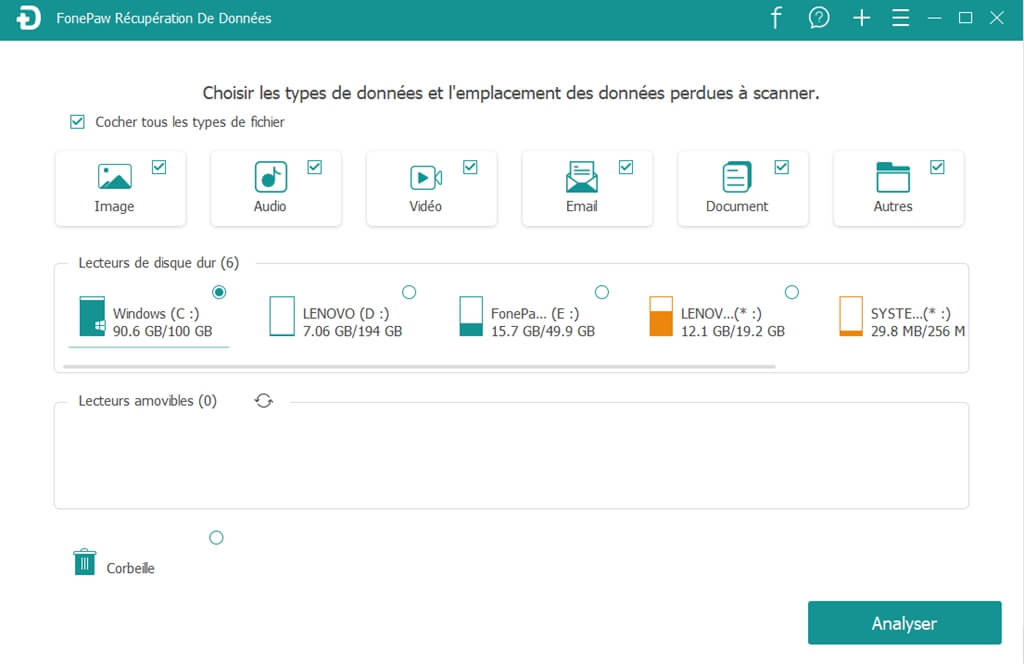
Schritt 4: Klicken Sie unten rechts auf die Schaltfläche „Analysieren“.
Schritt 5: Nachdem der Scan abgeschlossen ist, zeigt die Software die auf dem Laufwerk gefundenen Dateien an und sortiert sie nach Typ oder Pfad. Wählen Sie die Dateien aus, die Sie wiederherstellen möchten. Wenn die benötigten Dateien nicht gefunden wurden, können Sie den “Deep Scan”-Modus ausprobieren, indem Sie auf die Schaltfläche in der oberen rechten Ecke klicken.
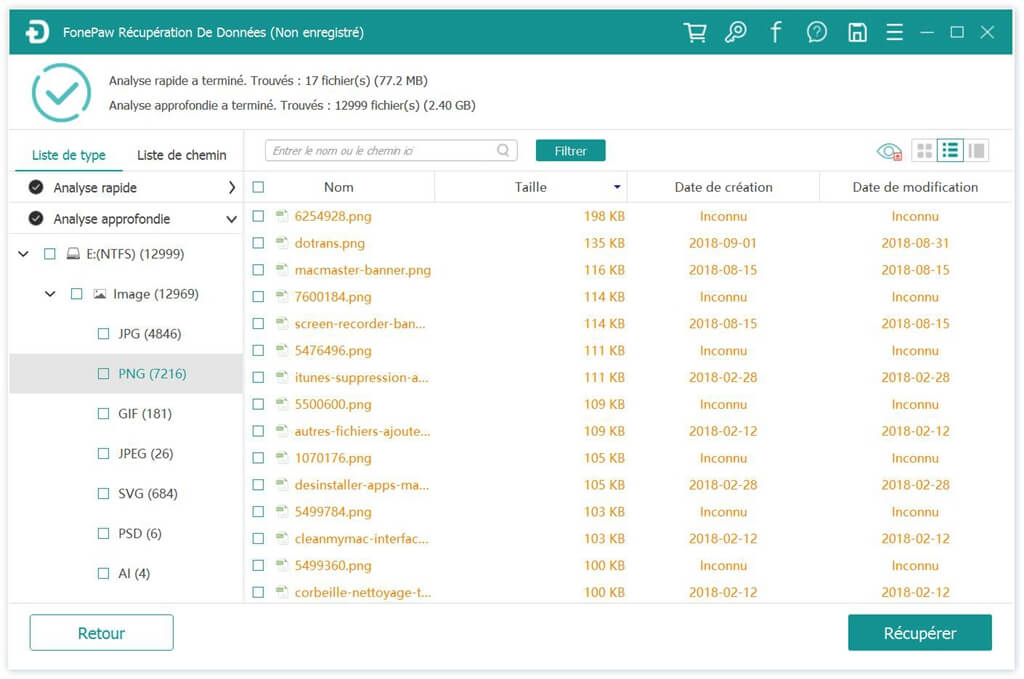
Schritt 6: Klicken Sie auf die Schaltfläche „Wiederherstellen“ in der unteren rechten Ecke und wählen Sie den Ort aus, an dem Sie die wiederhergestellten Dateien speichern möchten.
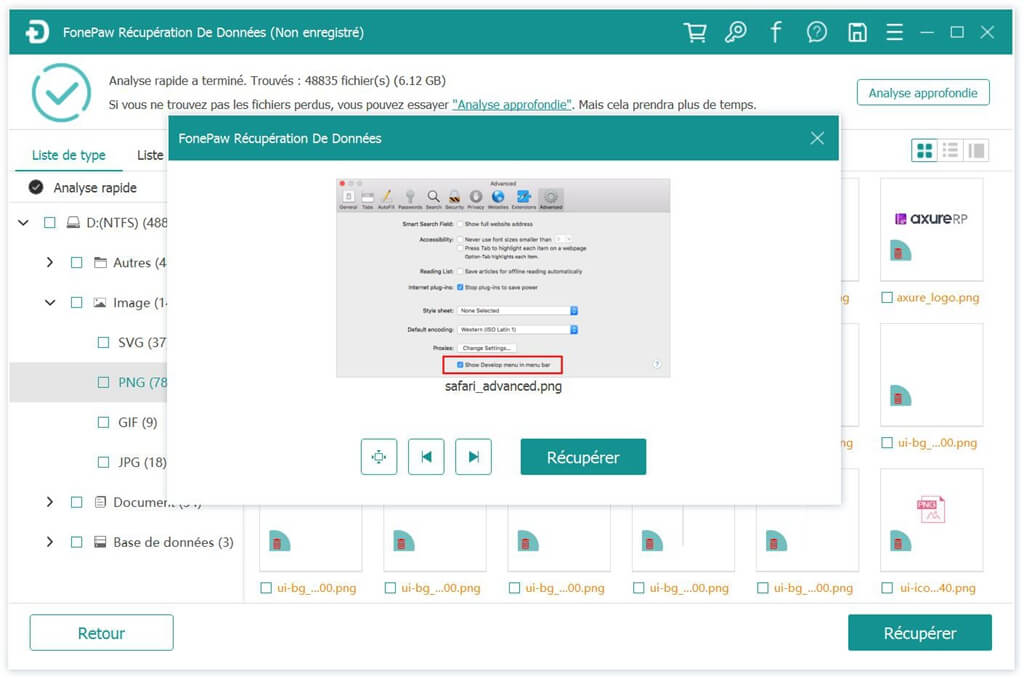
Ich hoffe, Sie haben jetzt ein besseres Verständnis dafür, wie Ihr Windows-PC-Dateisystem funktioniert, und dass Sie wissen, wie Sie mit dem Befehl Umschalt + Löschen gelöschte Dateien wiederherstellen. Wenn Sie jemals weitere Fragen haben, können Sie diese gerne im Kommentarbereich unten stellen!
Kostenlose TestversionKostenlose Testversion